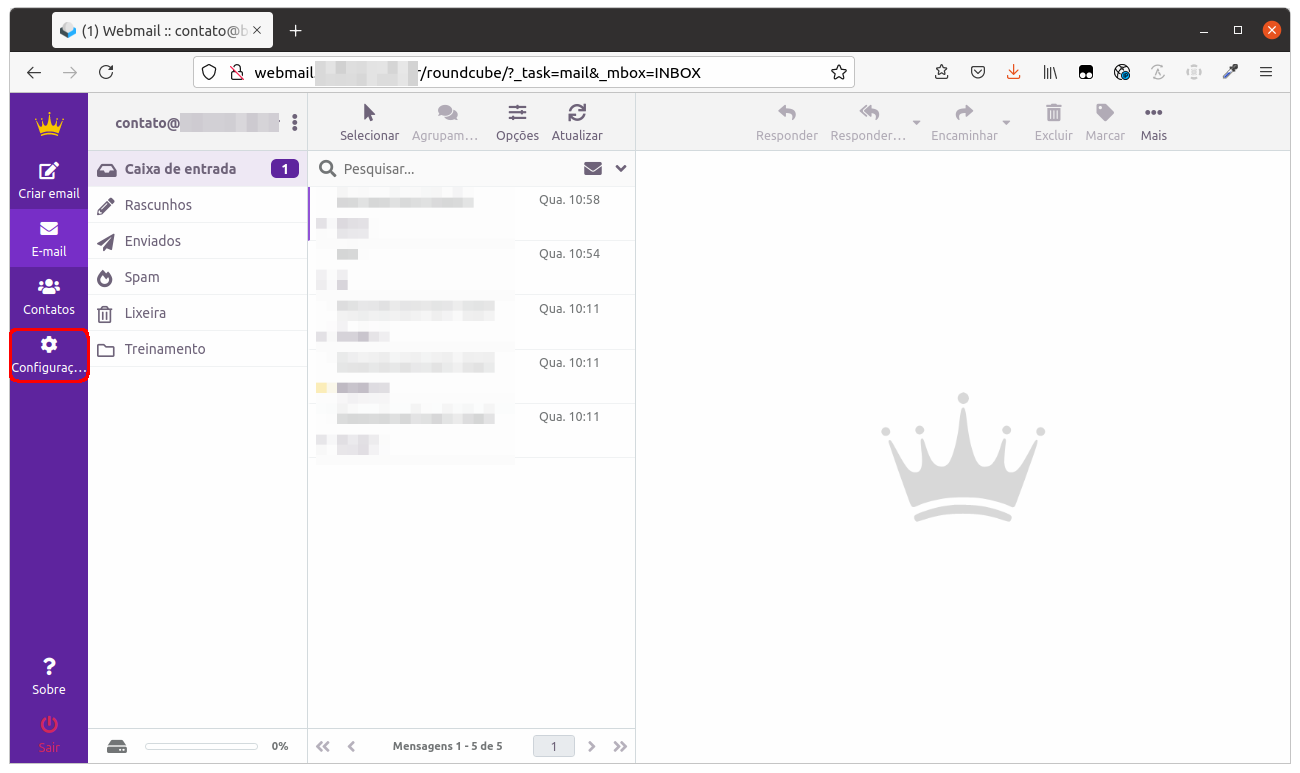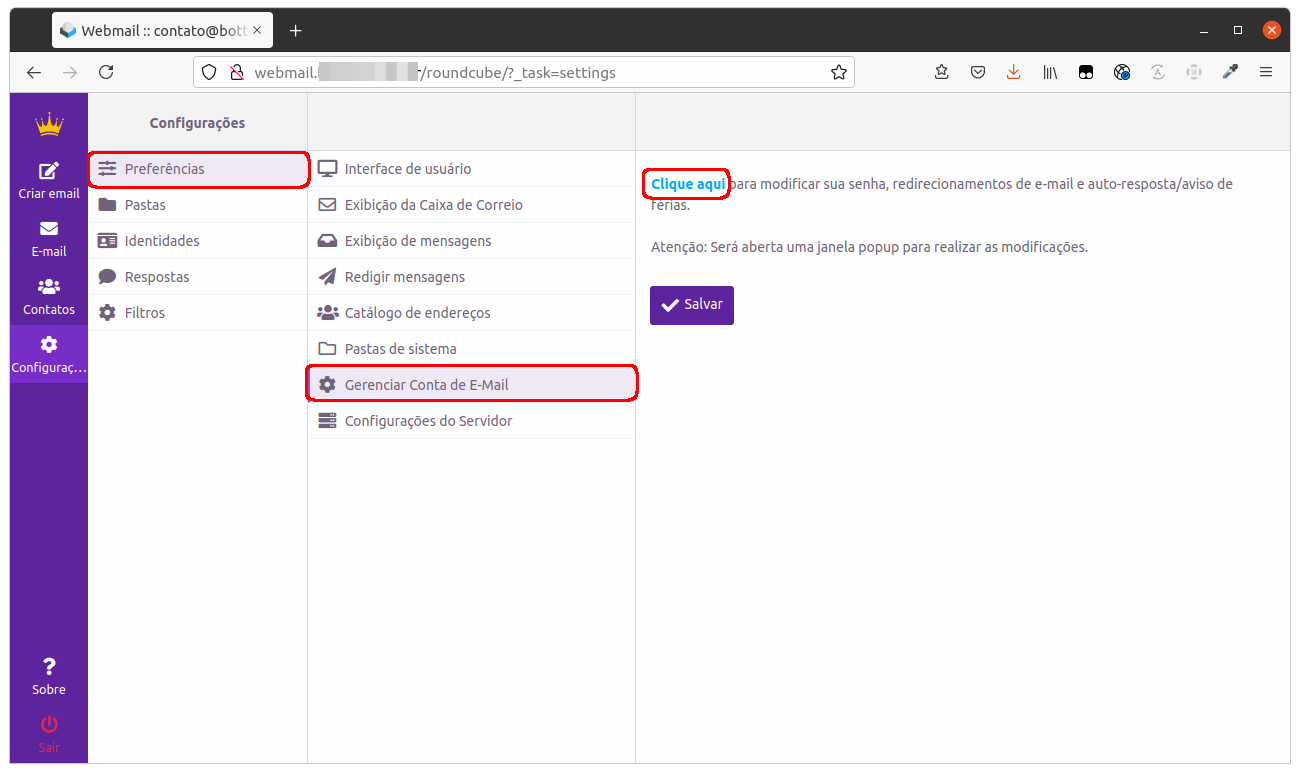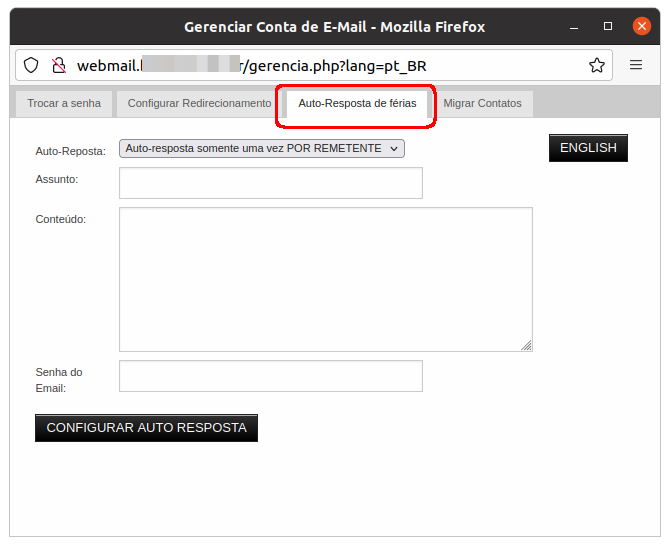Veja neste artigo como você pode configurar uma auto-resposta em seu email diretamente pelas configurações do webmail de sua preferência.
A auto-resposta é muito útil, principalmente, para quando você sai de férias. Portanto você pode configurar para que quando alguém te enviar um email, seja enviado uma resposta automática com um texto que você deseja.
Neste artigo mostraremos como inserir uma mensagem automática no seu webmail.
Lembrando que o acesso ao webmail pode ser feito por 2 endereços:
http://webmail.[seu domínio].com.br
http://webmail.kinghost.com.br
As interfaces Ensignia e Afterlogic foram desativadas em 19/09/2022.
Webmail KingHost
Para efetuar a configuração de uma resposta automática no Webmail, siga os passos a seguir.
Após logar em sua conta no webmail, clique em Configurações, no menu lateral esquerdo.
A seguir, clique em Preferências, Gerenciar conta de Email e em Clique aqui:
Após abrir a janela a seguir, clique na aba Auto-Resposta de férias.
Preencha os campos Assunto e Conteúdo de acordo com o que você deseja configurar.
1. Auto-Resposta somente uma vez POR REMETENTE
2. Auto-Resposta para TODOS os emails recebidos
A menos que seja extremamente necessário para o seu negócio, sugerimos que deixe configurada a primeira opção: Auto-Resposta somente uma vez POR REMETENTE
Por fim, informe a senha da sua conta de email e clique em Configurar Auto-Resposta.
Após concluir, em até 15 minutos a resposta automática estará funcionando corretamente.
Para remover a resposta automática, siga os mesmos passos mostrados anteriormente.
Na mesma janela onde você configurou a resposta automática anteriormente, basta informar a senha da sua conta de email e clicar em Remover Auto-Resposta.